【Linux系统安装故障排除手册】:常见问题的快速解决方案
发布时间: 2025-01-10 05:35:52 阅读量: 2 订阅数: 8 


Linux启动故障排查手册
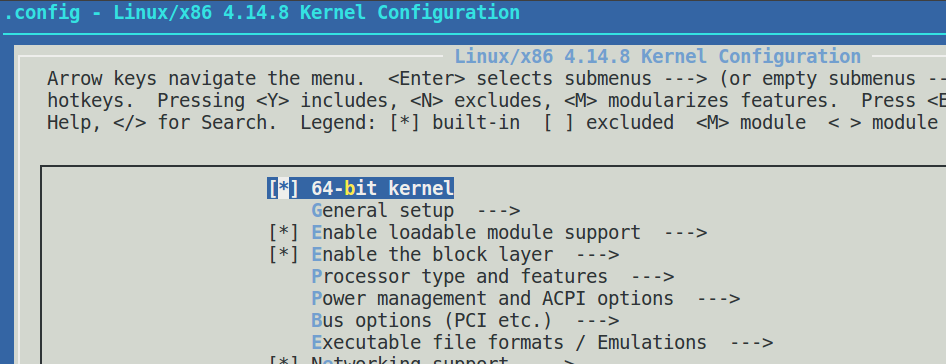
# 摘要
本文系统性地阐述了Linux系统安装过程中的故障排除方法和策略。首先,介绍了安装前的准备工作,包括系统需求分析、安装介质的创建与验证。其次,详细探讨了安装过程中可能遇到的启动问题、硬件检测失败和分区格式化问题。安装后可能出现的引导加载器故障、内核参数配置问题以及系统服务启动问题也在文中进行了深入分析。此外,本文还提供了安装后网络配置的故障排除指南,以及一些高级故障排除技巧,比如利用Live CD/USB和故障恢复模式。通过这些方法和技术,可帮助用户有效地诊断和解决Linux安装和配置过程中的各种问题,确保系统的稳定运行。
# 关键字
Linux系统安装;故障排除;硬件兼容性;分区问题;网络配置;系统服务
参考资源链接:[Linux多系统安装指南:GRUB与硬盘管理详解](https://wenku.csdn.net/doc/05348m0w94?spm=1055.2635.3001.10343)
# 1. Linux系统安装故障排除概览
## 系统安装故障排查的重要性
Linux系统以其开源特性和强大的网络功能,赢得了广泛的应用。安装Linux系统是进入这个领域的第一步,但过程中可能出现各种技术障碍。故障排查是确保系统正确安装和运行的关键步骤。掌握故障排查技巧,能够有效缩短问题诊断时间,提高系统安装的成功率。
## 故障排查的基本流程
故障排查应遵循从易到难、从外围到核心的原则。首先进行硬件和软件兼容性检查,排除明显的硬件故障或软件冲突。接下来,深入到安装过程中的具体环节,对可能的问题进行逐个排查。最后,对于安装后出现的问题,使用系统日志和诊断工具进行深入分析和修复。
## 故障排查的原则与方法
有效的故障排查需要遵循一定的原则,如"先软后硬"、"先外后内"等,同时需要灵活运用多种方法,例如:
- **问题复现**:尽可能地在相同条件下复现问题,便于分析和定位。
- **文档记录**:详细记录故障出现的情况、所做的操作和产生的结果。
- **信息收集**:收集系统信息、硬件信息、配置文件和日志文件。
- **逐步排查**:从安装流程的开始逐一检查,直到找到问题所在。
掌握这些原则和方法,能够在面对各种安装问题时,有条不紊地进行排查与解决。
# 2. Linux系统安装前的准备工作
在探索Linux系统安装之旅之前,全面的准备工作是确保安装过程顺利进行的关键。本章节将带您详细理解准备工作的各个方面,确保您在安装Linux之前就排除了许多潜在的问题和隐患。
## 2.1 系统需求分析
### 2.1.1 硬件兼容性检查
Linux操作系统对硬件的需求可能与您所熟悉的其他操作系统有所差异。为了确保安装过程的顺畅,首先要对硬件兼容性进行检查。
现代Linux发行版几乎支持所有现代硬件,但某些特定的硬件组件可能会导致问题。例如,一些较新的图形卡或无线网卡可能需要额外的驱动程序,这些驱动程序可能不在Linux内核的标准支持范围之内。
为了准备硬件兼容性检查,我们需要执行以下步骤:
1. **列出当前系统硬件**:
使用`lshw`命令,它可以提供详细的硬件信息,帮助我们确定哪些组件可能需要额外的考虑。
```bash
sudo lshw -C network
```
执行上述命令后,系统会输出网络适配器的详细信息,检查是否有不支持或不明确的硬件。
2. **检查硬件兼容性列表**:
许多Linux发行版都有官方的硬件兼容性列表(HCL),或者参考社区驱动的兼容性数据库,如LinuxQuestions.org或Linux硬件数据库。
3. **确定必要的驱动程序**:
如果发现您的硬件没有直接支持,需要确定是否有第三方驱动程序可用,或者您的硬件是否可以通过固件更新来提高兼容性。
4. **准备相应的驱动安装介质**:
如果需要安装额外的驱动程序,确保您有相应的安装介质,这可能是驱动程序的ISO文件、下载链接或专用的驱动程序安装程序。
### 2.1.2 软件依赖性确认
除了硬件,还需要确保所选Linux发行版支持您打算安装和使用的软件包和应用。
1. **确定操作系统版本**:
选择一个稳定的Linux发行版版本,避免使用开发版或beta版本,因为它们可能未经过充分测试。
2. **确认软件依赖性**:
对于一些特定的应用,尤其是商业软件或专有软件,需要确保Linux发行版支持这些应用或有替代方案可用。
3. **使用虚拟机测试**:
在实际安装之前,在虚拟机上安装Linux进行测试,确保所有需要的软件都能正常运行。
## 2.2 安装介质的创建与验证
### 2.2.1 ISO镜像下载和校验
为了在物理机上安装Linux,通常需要从ISO镜像文件创建一个可启动的安装介质。正确下载和校验ISO镜像是非常重要的一步。
1. **下载ISO镜像**:
从发行版官方网站或授权的镜像站点下载最新版本的ISO镜像。
2. **校验ISO文件**:
下载完成后,使用校验工具如`sha256sum`或`md5sum`来校验文件的完整性。
```bash
sha256sum ~/Downloads/fedora.iso
```
将上述命令输出的校验值与官方提供的SHA256值进行比较,确保一致。
### 2.2.2 安装介质的制作方法
创建一个可启动的安装介质可以使用多种方法,以下是在Linux和Windows系统上的常规步骤。
#### 在Linux上
使用`dd`命令来创建启动USB驱动器:
```bash
sudo dd if=fedora.iso of=/dev/sdx status=progress && sync
```
请将`/dev/sdx`替换为您的USB设备,且注意`dd`命令会清除该USB驱动器上的所有数据,因此请确保没有重要内容。
#### 在Windows上
使用工具如Rufus来写入ISO到USB驱动器。选择合适的设备,ISO文件,然后点击开始按钮即可完成操作。
### 2.2.3 安装介质的测试与问题诊断
一旦创建了启动介质,就应当测试其是否能够成功引导系统。
1. **重启计算机并选择从USB启动**:
在BIOS或UEFI设置中,将启动顺序设置为首先从USB设备启动。
2. **观察启动过程**:
如果系统能够从USB设备启动并且出现安装菜单,表明安装介质制作成功。如果出现错误,需要根据提示进行故障排除。
3. **使用安装介质启动虚拟机**:
如果是在虚拟环境中测试,确保虚拟机配置正确,并且虚拟设备支持从USB设备启动。
在完成第二章的所有内容后,您应该已经准备好进入Linux系统的安装过程。接下来的章节将深入介绍安装过程中的故障排除技巧,帮助您应对可能出现的各种情况。
# 3. 安装过程中遇到的常见问题
## 3.1 启动问题
### 3.1.1 BIOS设置问题
BIOS(Basic Input/Output System)是计算机启动时加载的第一个软件,负责初始化硬件并设置启动设备的优先级。当安装Linux系统时,常见的启动问题之一就是与BIOS设置相关。如果BIOS设置不正确,可能会导致系统无法从安装介质启动。
**启动顺序错误**是常见的BIOS设置问题。需要确认从哪个设备启动系统,如USB驱动器、光盘或硬盘。启动顺序错误会导致计算机尝试从错误的设备加载操作系统。例如,如果将启动顺序设置为“硬盘驱动器”优先,而安装介质是USB驱动器,那么安装程序就无法启动。
**硬件加速设置不当**也是导致启动问题的原因之一。一些BIOS提供了硬件加速选项,如VT-x或AMD-V,它们允许虚拟化软件运行。如果这些选项没有正确启用,可能会导致Linux安装程序无法加载。
**解决步骤**:
1. 在计算机启动时按下指定键(通常是F2、F10、F12、Delete等)进入BIOS设置。
2. 查看启动选项,确保启动顺序将安装介质置于最高优先级。
3. 查看CPU相关的设置,确保有虚拟化选项,并根据需要启用它。
4. 保存BIOS设置并退出,然后再次尝试启动安装程序。
### 3.1.2 启动顺序问题
在计算机的启动过程中,启动顺序指的是计算机启动时检测和加载操作系统或安装介质的顺序。如果启动顺序设置不正确,可能会导致计算机尝试从错误的设备启动,从而无法加载Linux安装程序。
**启动顺序的问题**通常由于以下几个原因:
1. **用户未更改默认的启动顺序**:某些计算机默认将硬盘作为第一启动设备,如果安装介质(如USB驱动器或CD/DVD)未放在第一位,则计算机将尝试从硬盘启动。
2. **启动顺序被意外修改**:用户或系统软件更新可能会导致启动顺序被修改。
3. **固件或BIOS设置丢失**:在某些情况下,电池故障或固件更新可能擦除BIOS设置,包括启动顺序。
**解决步骤**:
1. 在启动时进入BIOS设置界面。
2. 在启动选项中检查并调整设备启动顺序,确保安装介质位于首选。
3. 确认启动优先级是否正确配置,包括可能需要从网络启动。
4. 保存更改,并重新启动以确认问题解决。
## 3.2 硬件检测失败
### 3.2.1 驱动不兼容问题
Linux是一个开源操作系统,它支持众多硬件设备。不过,由于硬件制造商可能不总是提供支持Linux的驱动程序,或者它们的驱动程序可能更新不够及时,安装Linux时有时会遇到驱动不兼容的问题。
**驱动兼容性问题**可能表现为以下几种形式:
1. **显卡驱动不兼容**:导致图形界面无法正常显示或者分辨率设置错误。
2. **无线网卡驱动不兼容**:造成无线连接问题,甚至根本检测不到无线设备。
3. **声卡驱动问题**:导致声音输出不正常或完全无声。
4. **打印机驱动问题**:导致无法打印或打印质量不佳。
**解决步骤**:
1. **获取并安装正确的驱动**:首先,需要确认哪些驱动是必需的,并尝试从制造商的网站或其他第三方源下载对应Linux版本的驱动程序。
示例代码块:
```bash
# 这里使用的是命令行界面,通过命令下载并安装驱动
sudo apt-get updat
```
0
0






